如何在 google 表格中创建燃尽图
进度图是显示组织中任务的理想燃尽图与实际任务进度的图表。
这种类型的图表可以帮助团队和项目经理确定他们是否按照计划的速度工作。
本教程提供了如何在 Google 表格中创建以下进度图表的分步示例:

我们走吧!
第 1 步:输入数据
首先,让我们进入以下数据集,该数据集按日期显示理想任务进度与实际任务进度:
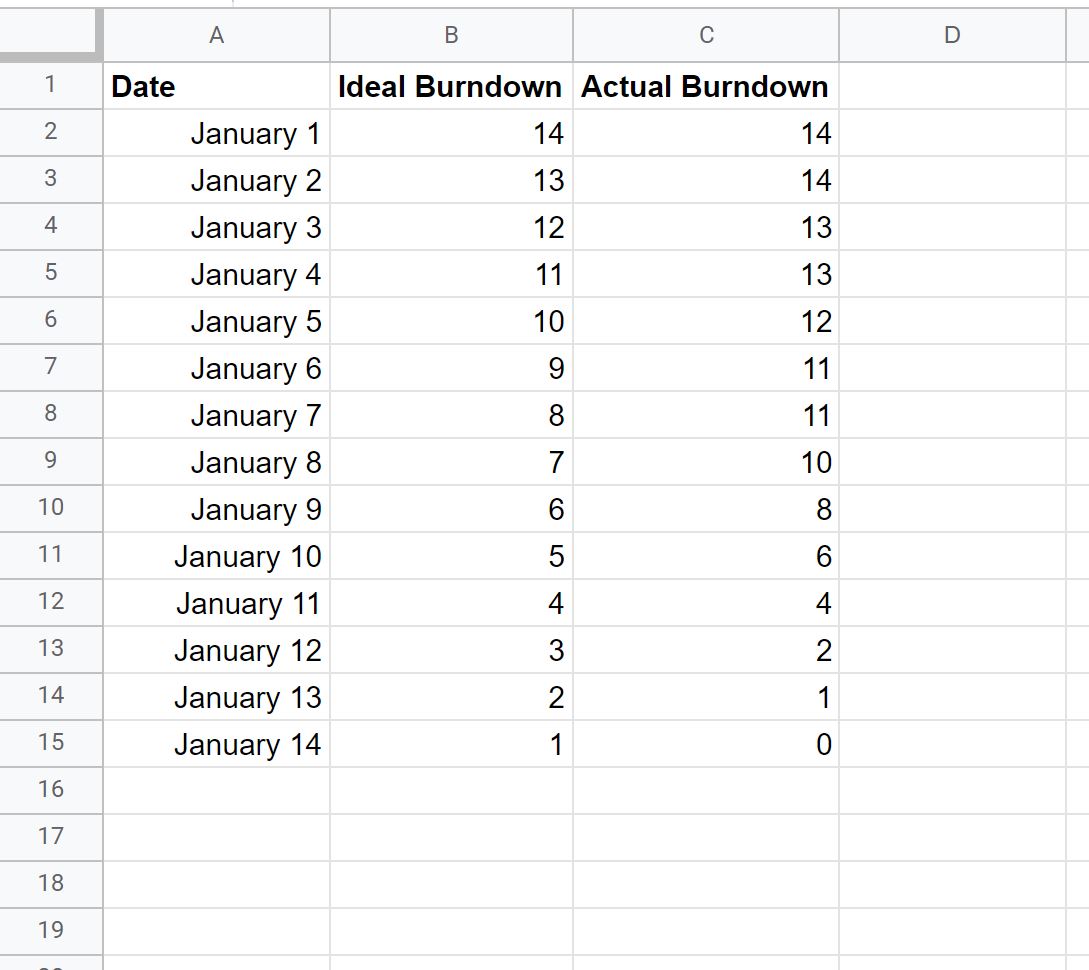
第 2 步:插入燃尽图
接下来,突出显示A1:C15区域中的单元格,然后单击“插入”选项卡,然后单击“图表” :
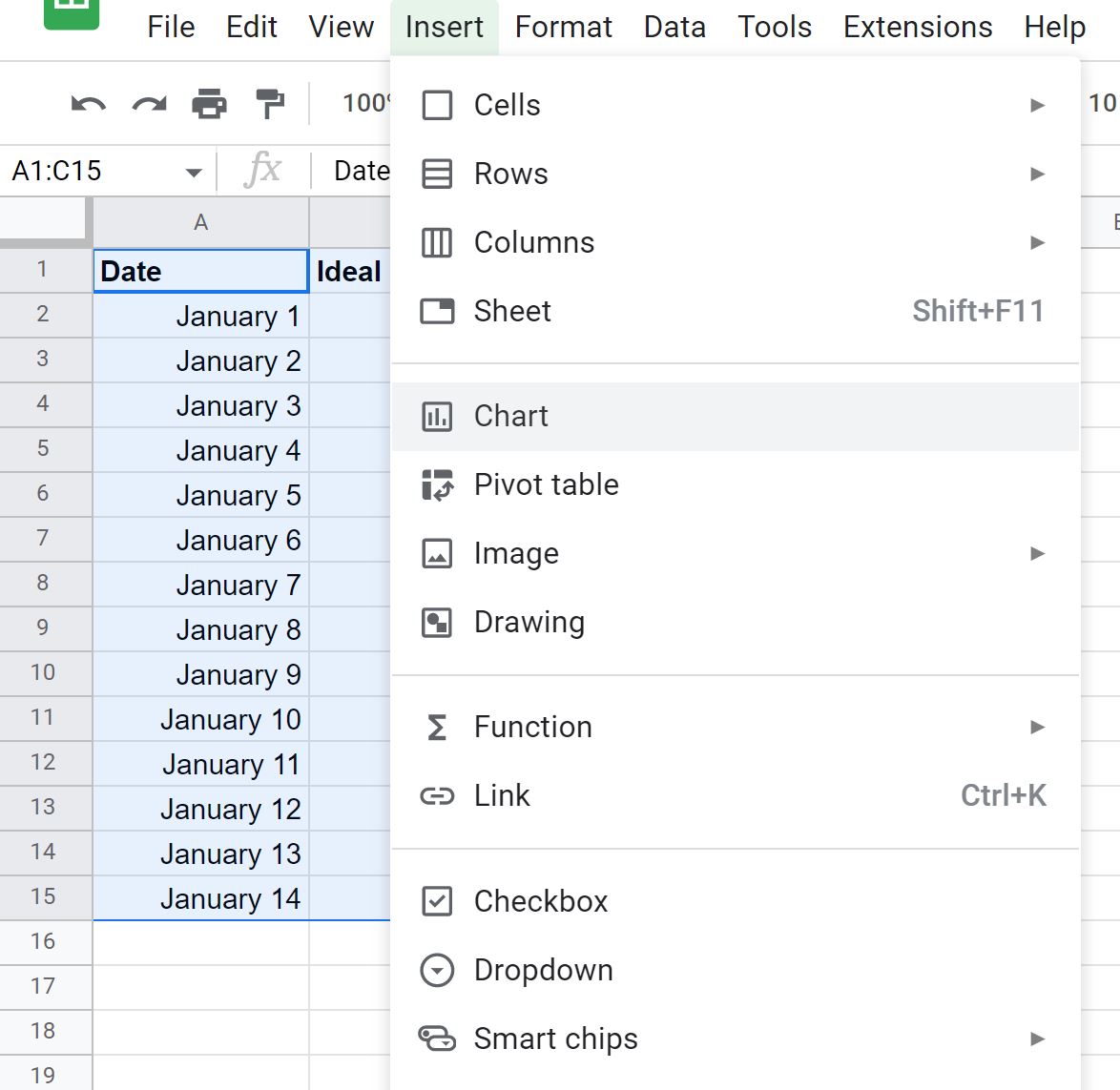
在屏幕右侧出现的图表编辑器面板中,选择折线图作为图表类型:
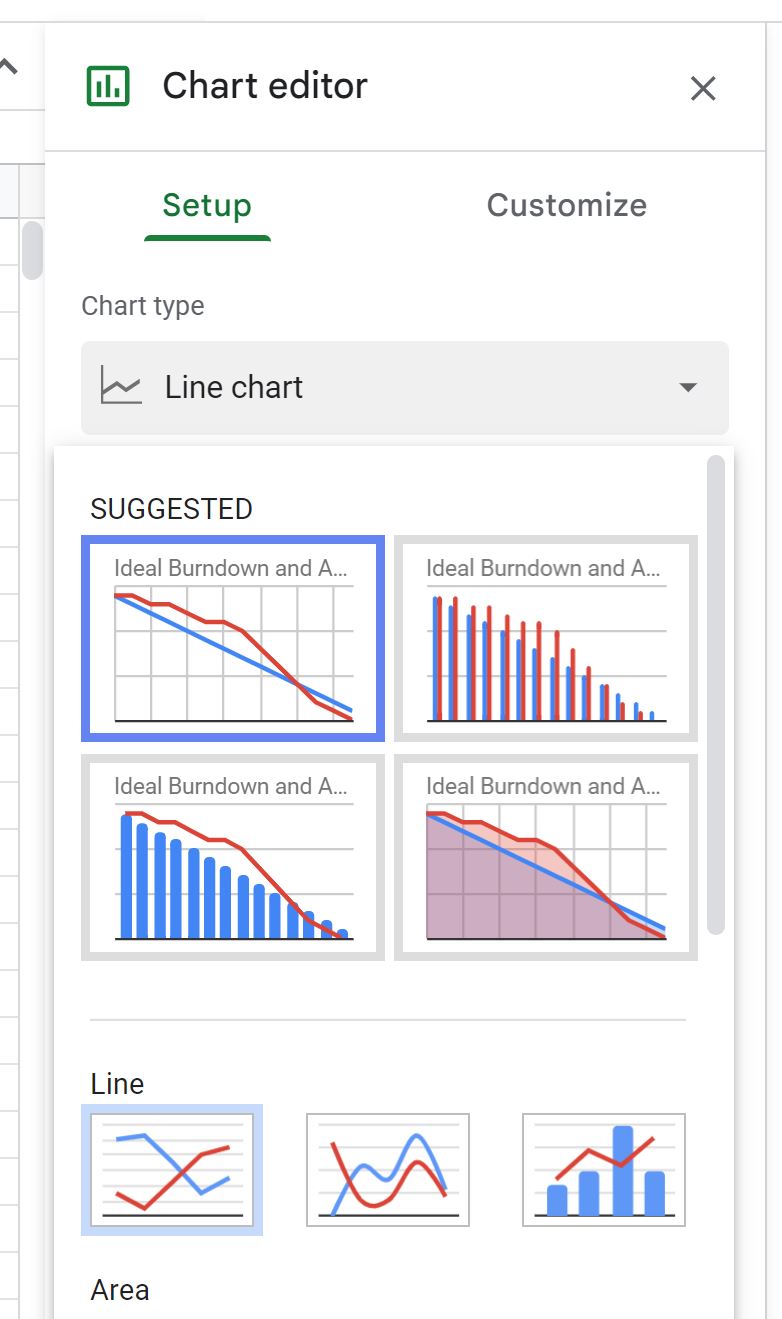
将出现下表:

您可以随意自定义标题、颜色、线条样式和轴标签,以使绘图具有您想要的外观。
第 3 步:解释燃尽图
燃尽图中的蓝线代表任务的“理想”燃尽或“计划”燃尽。
红线代表“真实”的任务燃尽。
当红线高于蓝线时,团队完成任务的速度比预期慢;当红线低于蓝线时,团队完成任务的速度比预期快。
从上面的进度图我们可以看到,直到 1 月 11 日,团队完成任务的速度都比计划的速度要慢。
此后,红线低于蓝线,这意味着团队完成任务的速度快于预期速度。
注意:在此示例中,我们使用单独的天数作为 x 轴,但您也可以为您的特定团队或公司使用每周、每两周或任何其他标准间隔。
其他资源
以下教程介绍了如何在 Google 表格中执行其他常见任务:
如何在 Google 表格中的图表中添加平均线
如何在 Google 表格中的图表中添加趋势线
如何在 Google 表格中绘制多条线